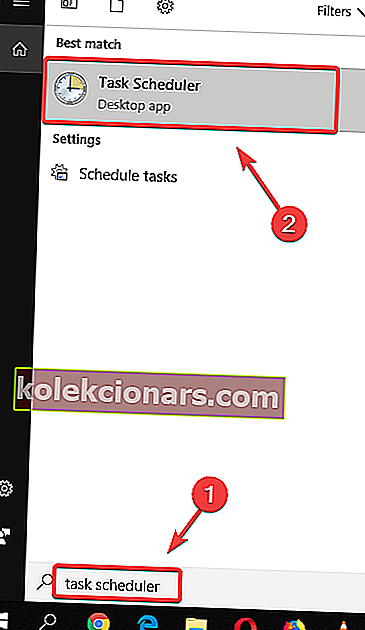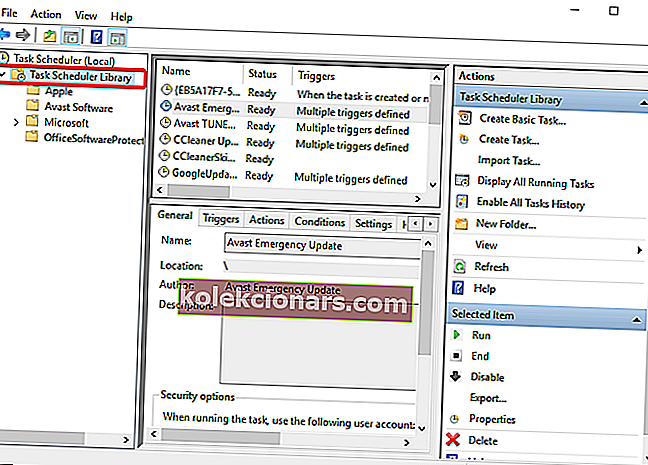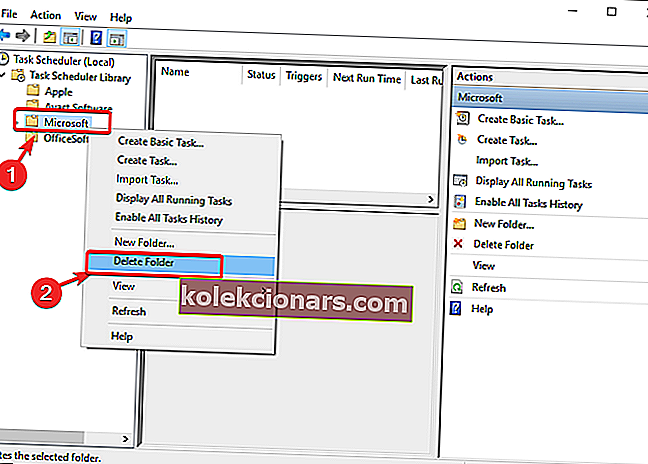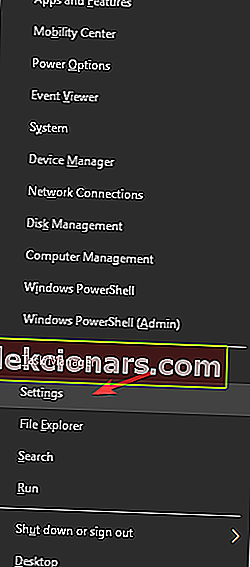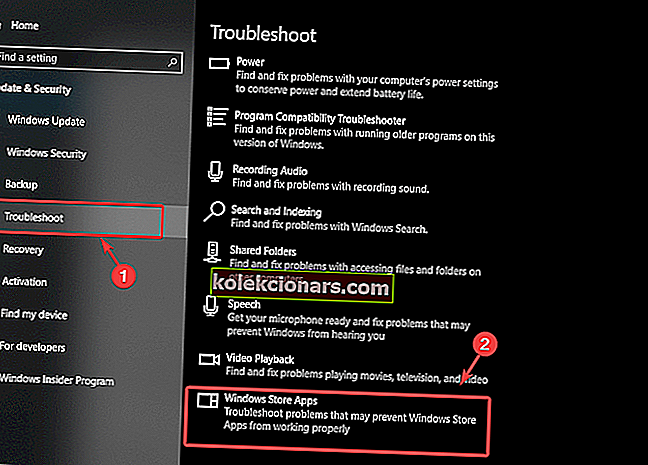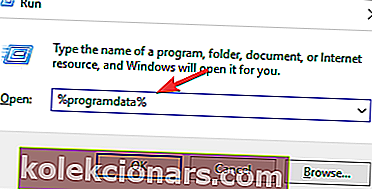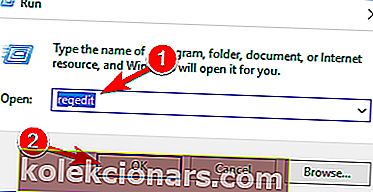„Microsoft Office“ yra vienas iš geriausiai žinomų „Office“ įrankių, tačiau daugelis vartotojų pranešė, kad „ Microsoft Office“ įvyko sąrankos klaidos metu. Ši klaida neleis jums įdiegti ir paleisti „Office“ savo sistemoje, todėl šiandieniniame straipsnyje mes parodysime, kaip tinkamai ją išspręsti.
Anksčiau turėjau „Office 2013“ diegimą, jį pašalinau dėl tam tikrų priežasčių, iš savo „ MSDN“ prenumeratos parsisiunčiau kitą „Office 2013 Professional Plus“ su SP1 , kai bandau jį įdiegti, diegimo metu gaunu pranešimą „ Office susidūrė sąrankos klaida “
Štai kaip pataisyti „Microsoft Office“ įvyko sąrankos pranešimo klaida?
1. Naudokite užduočių planavimo priemonę
- „ Windows 10“ užduočių juostoje spustelėkite „Cortana“ paieškos juostą, įveskite užduočių planavimo priemonę ir pasirinkite viršutinį rezultatą.
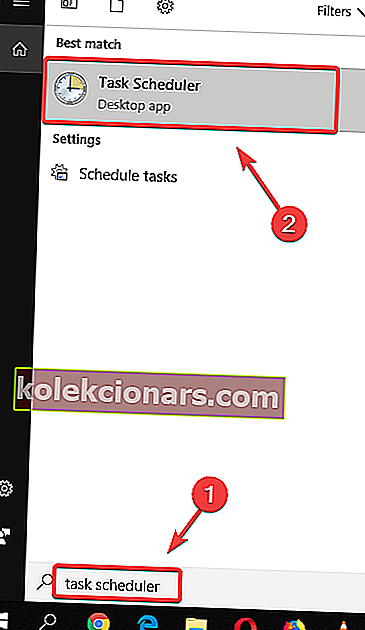
- Norėdami suaktyvinti išskleidžiamąjį meniu, spustelėkite mygtuką Užduočių planavimo priemonės biblioteka.
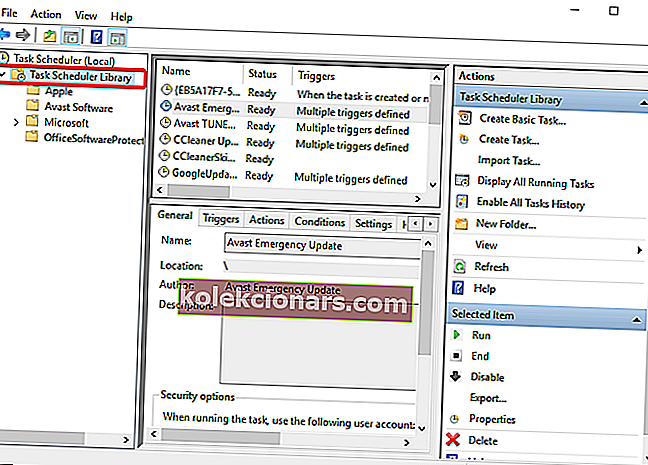
- Dešiniuoju pelės mygtuku spustelėkite „ Microsoft“ aplanką ir pasirinkite Ištrinti .
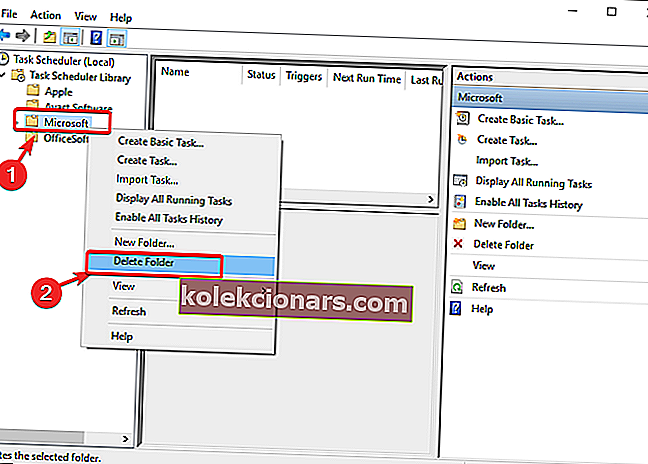
- Pabandykite dar kartą įdiegti „Microsoft Office“.
2. Trikčių šalinimas naudojant „Windows Store“
- Paspauskite „Windows“ klavišą + X ir pasirinkite Nustatymai.
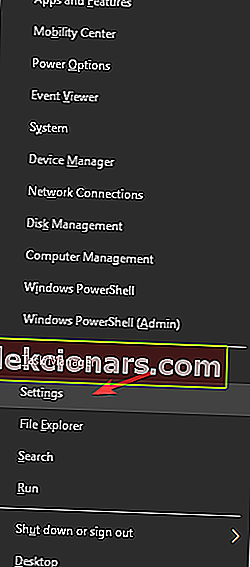
- Meniu pasirinkite „ Atnaujinti ir saugoti“.
- Pasirinkite Trikčių šalinimas , tada slinkite žemyn iki „ Windows Store Apps“ ir spustelėkite jį, kad paleistumėte trikčių šalinimo įrankį.
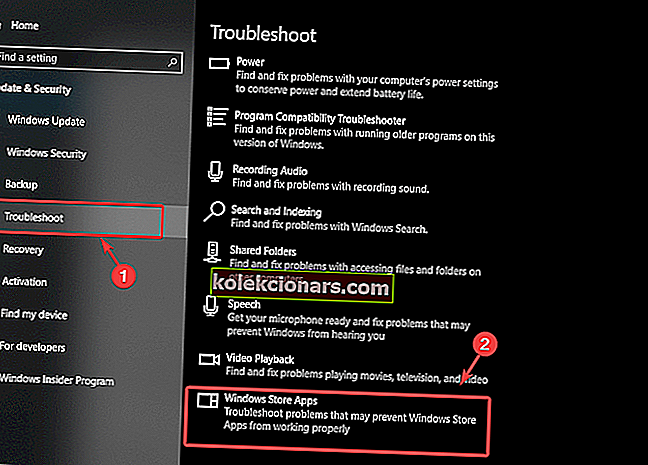
- Iš naujo paleiskite kompiuterį ir bandykite dar kartą įdiegti „Microsoft Office“.
Nesate „Microsoft Office“ gerbėjas? Čia yra 5 puikios išbandymo alternatyvos!
3. Laikinai išjunkite antivirusinę programinę įrangą savo kompiuteryje
- Užduočių juostoje raskite antivirusinę piktogramą.
- Dešiniuoju pelės mygtuku spustelėkite jį ir pasirinkite parinktį išjungti antivirusinę programą.
- Tai atlikę bandykite dar kartą įdiegti „Microsoft Office“.

4. Pervardykite „Microsoft“ pagalbos aplanką
- Paspauskite „ Windows“ klavišą + R klaviatūroje ir įveskite % programdata%, tada paspauskite „Enter“.
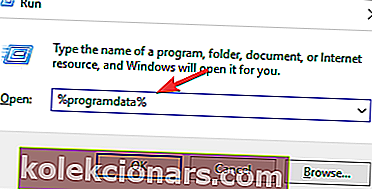
- Atsidariusiame aplanke ieškokite aplanko „ Microsoft Help“ ir pervadinkite jį į „ Microsoft Help.old“.
- Iš naujo paleiskite kompiuterį.
5. Pašalinkite visus „Microsoft Office“ pėdsakus iš savo kompiuterio ir švariai įdiekite iš naujo
- Atsisiųskite oficialų „Microsoft“ įrankį, skirtą „Office“ pašalinti.
- Vykdykite ekrane pateikiamas instrukcijas ir užbaikite pašalinimo procesą.
- Norėdami pašalinti visus „MS Office“ pėdsakus iš savo kompiuterio, turėsite paspausti „ Win + R“ klavišus , įveskite regedit ir paspauskite Enter.
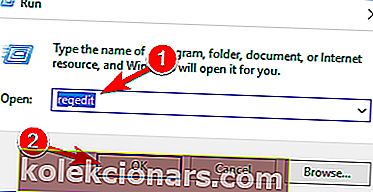
- Registro rengyklėje eikite į šį raktą ir ištrinkite, jei jis yra:
HKEY_LOCAL_MACHINE\SOFTWARE\Microsoft\Windows NT\CurrentVersion\Schedule\TaskCache\Tree\Microsoft\Office
- Bandykite dar kartą įdiegti „Microsoft Office“, kaip paprastai
Šiame straipsnyje mes ištyrėme keletą greitų metodų, kuriuos norite išbandyti, jei sąrankos klaidos metu pastebite erzinančią „ Office“ klaidą. Būtinai išbandykite visus mūsų sprendimus ir praneškite mums, kuris sprendimas jums tinka.
Naudodami toliau pateiktą komentarų skiltį, būtinai praneškite mums, ar šis straipsnis išsprendė jūsų problemą.
TAIP PAT SKAITYKITE:
- Kaip pataisyti „Office 2013“ sistemoje „Windows 10“
- Kaip visiškai pašalinti „Microsoft Office“ sistemoje „Windows 10“
- Kaip grąžinti „Office 2013“ iš „Office 2016“